Wie überträgt man Fotoalben vom iPhone auf den PC?
Oct 15, 2025 • Filed to: Datensicherung zwischen Telefon & PC • Proven solutions
Wenn der Speicher Ihres iPhones fast voll ist und Sie wahrscheinlich nicht wissen, wo Sie die Fotoalben sicher aufbewahren sollen, dann ist dieser Artikel genau das Richtige für Sie.
Hier erfahren Sie, wie Sie Alben vom iPhone auf den PC übertragen können.
Das Anklicken von Fotos ist ein hervorragendes Mittel, um Erinnerungen zu bewahren. Von der Abschiedsparty in der Schule bis hin zur Erstsemesterparty an der Uni haben wir alle so viele unvergessliche Fotos, die uns auf einen Blick in die Vergangenheit versetzen. Wenn Sie ein Fotografie-Liebhaber sind, dann haben Sie wahrscheinlich viele schöne Bilder und sogar einige zufällige Aufnahmen und Schnappschüsse, die sehr wertvoll für Sie sind. Bewahren Sie diese also sicher auf!
Wir werden im Detail verschiedene Methoden besprechen, die Ihnen helfen, Alben vom iPhone auf den PC zu übertragen.
Teil 1: Fotoalbum mit Dr.Fone auf einmal vom iPhone auf den PC übertragen
Sie können einfach und bequem Fotoalben vom iPhone auf den PC übertragen, indem Sie eine geniale Software namens Dr.Fone Telefon-Verwaltung (iOS) verwenden. Ohne Zweifel ist diese Methode der Übertragung von Fotoalben sehr sicher und zuverlässig. Dr.Fone hilft Ihnen bei der Verwaltung und Übertragung von Daten. Beachten Sie, dass Dr.Fone sogar die Übertragung von Daten von Telefon zu Telefon ermöglicht.
>Außerdem ist diese einzigartige Software an jedes Gerät anpassbar, also lehnen Sie sich zurück und entspannen Sie sich, Dr.Fone wird Ihnen helfen, Bilder vom iPhone auf den PC mit nur einem Klick zu übertragen.
Die größte Frage ist also, wie man mit einem Dateiübertragungsprogramm Alben vom iPhone auf den Computer überträgt.

Dr.Fone - Telefon-Verwaltung (iOS)
Ihr unverzichtbarer iOS-Telefontransfer zwischen iPhone, iPad und Computer
- Übertragen, verwalten, exportieren/importieren Sie Ihre Musik, Fotos, Videos, Kontakte, SMS, Apps, usw.
- Sichern Sie Ihre Musik, Fotos, Videos, Kontakte, SMS, Apps, usw. auf dem Computer und stellen Sie sie einfach wieder her.
- Übertragen Sie Musik, Fotos, Videos, Kontakte, Nachrichten, etc. von einem Smartphone auf ein anderes.
- Transferieren Sie Mediendateien zwischen iOS-Geräten und iTunes.
- Vollständig kompatibel mit iOS 7, iOS 8, iOS 9, iOS 10, iOS 11, iOS 12, iOS 13 und iPod.
Methode 1
Schritt 1: Der erste Schritt besteht darin, Ihr iPhone mit dem Computersystem zu verbinden. Dann installieren und aktivieren oder starten Sie Dr.Fone auf Ihrem PC. Wählen Sie nun die Option "Telefon-Transfer" aus den Funktionen aus. Als nächstes wählen Sie die Option "Gerätefotos auf den PC übertragen".

Schritt 2: Nach der erfolgreichen Ausführung von Schritt 1 erscheint ein neues Fenster, in dem Sie aufgefordert werden, das Ziel oder den Ort anzugeben, an dem die Sicherung gespeichert werden soll. Wählen Sie anschließend "Ok", um den Sicherungsvorgang zu starten. Dann werden alle Ihre Fotos an den von Ihnen angegebenen Speicherort übertragen.

Methode 2
Selektive Übertragung
Wie kann man ein Album auf dem iPhone gezielt an den PC senden? Dr.Fone ist eine Komplettlösung für alle Ihre Bedürfnisse. Lesen Sie weiter, um zu erfahren, wie Sie gezielt Alben vom iPhone auf den PC importieren können.
Schritt 1: Zuerst müssen Sie das iPhone an Ihren PC anschließen und Dr.Fone Telefon-Verwaltung auf dem Computersystem starten. Gehen Sie dann zum Abschnitt "Fotos", um den Prozess zu starten.

Sie werden feststellen, dass alle Ihre Fotos in verschiedenen Alben angeordnet sind.
Nun können Sie aus diesen verschiedenen Alben bequem nur die Fotos auswählen, die Sie übertragen möchten, und dann die Option "Exportieren" wählen. Klicken Sie danach auf die Option "Auf PC exportieren".
Schritt 2: Eine andere Möglichkeit ist, dass Sie die Bilder direkt auswählen. Klicken Sie dann mit der rechten Maustaste auf die Option "Auf PC exportieren". Wenn Sie alle Fotos desselben Typs übertragen möchten, oder in einfachen Worten, wenn Sie ein ganzes Album senden möchten (die Fotos desselben Typs werden im linken Fenster im selben Album aufbewahrt), wählen Sie das Album aus und klicken Sie mit der rechten Maustaste. Nun müssen Sie die Option "Auf PC exportieren" auswählen und einen ähnlichen Vorgang durchführen.

Das Senden von Fotos vom iPhone auf den Computer war noch nie so einfach und leicht wie heutzutage. Beachten Sie auch, dass Sie mit Dr.Fone sogar Musik von Ihrem Telefon auf den PC übertragen können.
Teil 2: Fotoalbum mit iTunes vom iPhone auf den PC kopieren
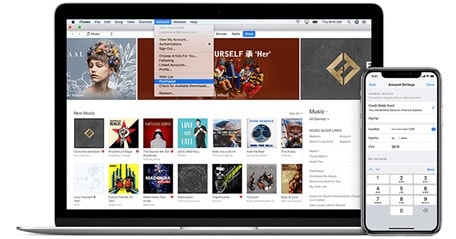
Eine andere Methode, um Fotoalben vom iPhone auf den Computer zu übertragen, ist das Kopieren von Alben vom iPhone auf den PC.
iTunes ist ein Tool, mit dem sich die Daten zwischen iOS-Geräten und PC leicht verwalten lassen.
Es ist ein Media Player, mit dem man Musik auf Computern abspielen und sogar Filme ansehen kann. Der von Apple Inc. entwickelte iTunes Store ist ein digitaler Online-Store, aus dem Sie Lieder, Filme, Fernsehsendungen, Apps usw. herunterladen können.
Im Folgenden erfahren Sie, wie Sie Alben mit iTunes vom iPhone auf den Computer übertragen können.
Schritt 1: Rufen Sie die offizielle Website von Apple Inc. auf. Laden Sie dann iTunes herunter und installieren Sie es auf Ihrem PC. Sie müssen sicherstellen, dass Sie die neueste Version von iTunes haben.
>Schritt 2: Nachdem Sie iTunes erfolgreich auf Ihrem PC installiert haben, verbinden Sie Ihr iPhone über ein USB-Kabel mit dem Computersystem und starten Sie iTunes.
Schritt 3: Sie werden ein Gerätesymbol in iTunes sehen, klicken Sie auf dieses Symbol.

Schritt 4: Neben "Fotos synchronisieren" klicken Sie auf das Kästchen.
Schritt 5: Ein Dropdown-Menü wird angezeigt. Wählen Sie die Fotos aus, die Sie synchronisieren möchten.
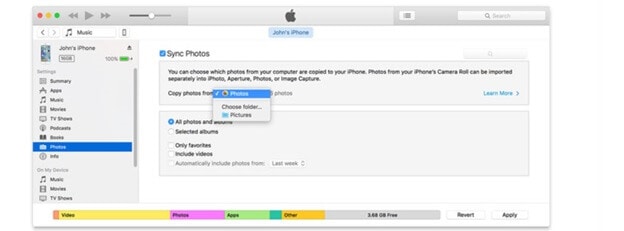
Schritt 6: Sie können alle Ihre Fotos synchronisieren oder ein bestimmtes Album auswählen.
Schritt 7: Klicken Sie auf die Option "Übernehmen".
Schritt 8: Nachdem die Synchronisierung erfolgreich abgeschlossen ist, können Sie die Fotos von Ihrem iPhone löschen, um Speicherplatz freizugeben, da Ihre Fotos nun auf das Computersystem übertragen wurden.
Teil 3: Fotoalbum über iCloud vom iPhone auf den PC importieren
Was ist iCloud?
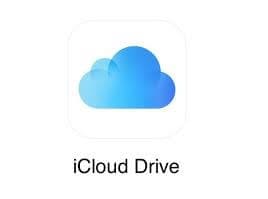
iCloud ist der Name, den Apple für sein Angebot an cloudbasierten Verwaltungen verwendet, die so unterschiedliche Bereiche wie E-Mail, Kontakt- und Terminanpassung, die Wiederauffindung verlorener Geräte und die Speicherung von Musik in der Cloud umfassen. Der Zweck der Cloud-Vorteile im Allgemeinen und der iCloud im Besonderen besteht darin, Daten nicht lokal, sondern auf einem entfernten PC, einem so genannten Cloud-Server, zu speichern. Das bedeutet, dass Sie keinen zusätzlichen Speicherplatz auf Ihrem Gerät belegen und dass Sie von jedem internetfähigen Gerät aus auf die Daten zugreifen können. iCloud ist zunächst einmal kostenlos. Sie können ganz einfach eine iCloud einrichten, ohne einen Cent auszugeben; allerdings ist damit ein begrenztes Maß an verteiltem Speicherplatz von 5 GB verbunden.
Wie importiert man Alben vom iPhone auf den PC mit Hilfe von iCloud?
Um zu wissen, wie man iPhone-Alben auf den PC überträgt, gehen Sie diese beiden Methoden durch.
In der ersten Methode verwenden wir die iCloud-Fotomediathek, und in der zweiten Methode verwenden wir den iCloud-Fotostream.
Zunächst müssen Sie die iCloud auf Ihr Computersystem herunterladen.
1. Durch die Verwendung von iCloud Photo
Schritt 1: Rufen Sie die App "Einstellungen" auf. Sie werden Ihre "Apple ID" sehen, suchen Sie die Option "iCloud" und wählen Sie sie aus. Klicken Sie dann auf die Schaltfläche "Fotos". Danach öffnen Sie die "iCloud Photo Library" bzw. der Mediathek.
Auf diese Weise können Sie Alben über iCloud vom iPhone auf den PC importieren.
Schritt 2: Richten Sie iCloud auf Ihrem Computer ein und melden Sie sich in Ihrem Konto an, wie Sie es mit Ihrem iPhone getan haben. Sie werden eine Schaltfläche "Fotos" sehen, die Sie ankreuzen müssen.
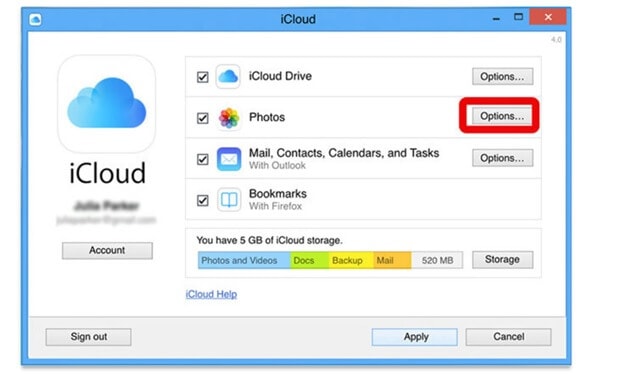
Wählen Sie unter den "Fotooptionen" die Option "iCloud-Fotomediathek" und "Neue Fotos und Videos auf den PC laden".
Schritt 3: Öffnen Sie nun auf Ihrem PC die Option "Computer" oder "Dieser PC". Danach müssen Sie auf "iCloud Photos" doppelklicken. Öffnen Sie den Ordner "Download", um die Fotos von Ihrem iPhone zu sehen.
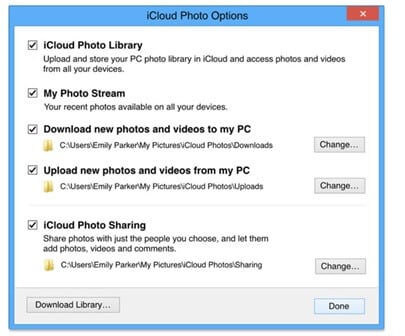
2. Mit iCloud-Fotostream
So importieren Sie ein Album vom iPhone auf den PC mit iCloud Photo Stream.
Befolgen Sie die unten aufgeführten Schritte.
Schritt 1: Rufen Sie die App "Einstellungen" auf. Sie werden Ihre "Apple ID" sehen, suchen Sie die Option "iCloud" und wählen Sie sie aus. Klicken Sie dann auf die Schaltfläche "Fotos". Öffnen Sie nun "Zu meinem Fotostream hochladen".
Schritt 2: Öffnen Sie iCloud auf Ihrem Computer und markieren Sie nach der Anmeldung in Ihrem Konto "Fotos".
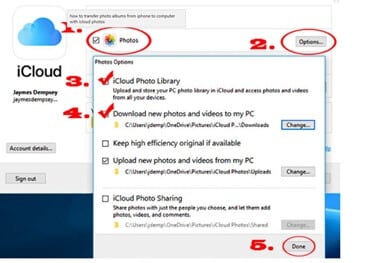
Wählen Sie "'Mein Fotostream" und wählen Sie "Fertig". Das Album mit dem Namen "Kamerarolle" wird automatisch im Fotostream gespeichert.
Vergleichstabelle für diese drei Methoden
| Dr.Fone | iTunes | iCloud |
|---|---|---|
|
Vorteile:
|
Vorteile:
|
Vorteile:
|
|
Nachteile:
|
Nachteile:
|
Nachteile:
|
Fazit
Dr.Fone ist die beste Software, wenn Sie Fotoalben vom iPhone auf den PC übertragen möchten. Diese Software ist kostenlos zu verwenden, die Schnittstelle ist benutzerfreundlich, Sie können es einfach auf Ihren PC herunterladen, und danach müssen Sie Ihr iPhone anschließen, einmal getan können Sie schnell die Fotos sofort übertragen. Diese Software funktioniert mit iOS7 und höher. Dr.Fone ist kostenlos und verfügt über weitere Funktionen wie das Senden von Bildern, Videos und anderen Medieninhalten. Falls Sie irgendwelche Fragen haben, können Sie diese schnell klären, indem Sie sich direkt mit dem Unternehmen über den 24*7 E-Mail-Support in Verbindung setzen.
Abgesehen von Dr.Fone gibt es noch einige andere Möglichkeiten, um Fotoalben vom iPhone auf den PC zu importieren; je nach Komplexität des Schritts können Sie diese ausprobieren.
Wenn Sie eine dieser Methoden ausprobiert haben, würden wir gerne Ihre Meinung im Kommentarbereich dieses Blogbeitrags hören!
Empfohlende Artikeln

Allrounder-Lösung für Smartphone




















Julia Becker
staff Editor
Kommentare